Einführung
Der Fehler ERR_SSL_VERSION_OR_CIPHER_MISMATCH tritt auf, wenn der Browser eines Benutzers keine sichere Verbindung mit einem Webserver herstellen kann, der HTTPS und SSL verwendet. Das Problem kann in der Serverkonfiguration oder lokal auf dem Computer eines Benutzers liegen.
Befolgen Sie die einfachen Lösungen in dieser Anleitung, um den Fehler ERR_SSL_VERSION_OR_CIPHER_MISMATCH zu beheben.
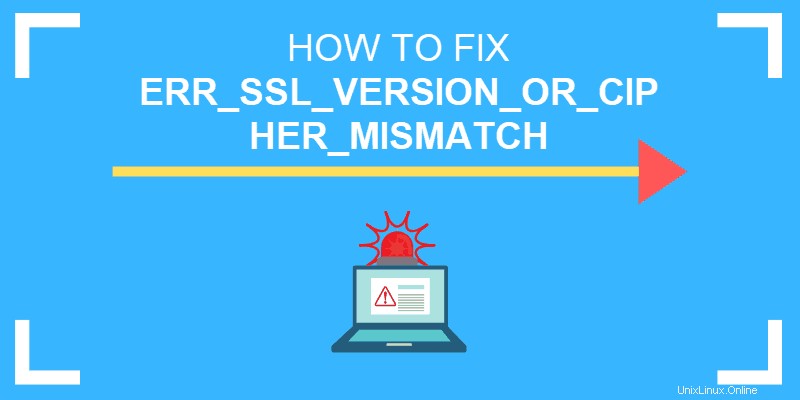
Lösungen für Website-Entwickler
Als Entwickler oder Webmaster erhalten Sie möglicherweise eine Meldung, dass ein Benutzer beim Versuch, auf Ihre Website zuzugreifen, auf diesen Fehler gestoßen ist. Der Fehler kann auch in Ihren Apache-Fehlerprotokollen erscheinen.
Die err_ssl_version_or_cipher_mismatch Fehler tritt normalerweise auf, wenn ein Problem mit dem SSL-Zertifikat oder den Verschlüsselungsmodulen vorliegt. Es gibt einige serverseitige Maßnahmen, die Sie ergreifen können, um dieses Problem zu beheben.
SSL-Status der Website überprüfen
Verwenden Sie ein Tool wie den kostenlosen Qualys SSL Labs Server Test. Das Tool untersucht den Status Ihrer Zertifikate und Verschlüsselung und erstellt einen Bericht.
Dies ist ein guter Ausgangspunkt, da das Tool mehrere verschiedene Bereiche gleichzeitig testet. Wenn Sie Fehler haben, hebt der Bericht die Abschnitte hervor, die Ihrer Aufmerksamkeit bedürfen.
Sie können den Status des SSL-Zertifikats auch überprüfen, indem Sie zu Ihrer Website navigieren und auf das Vorhängeschloss in der Suchleiste klicken.
In Google Chrome sieht es so aus:
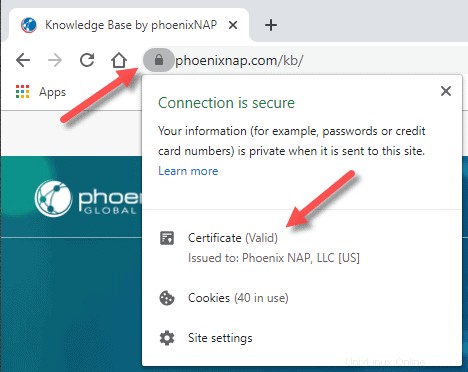
Diese Methode sollte nur als schnelle Referenz verwendet werden. Wir empfehlen die Verwendung eines speziellen Tools, wie z. B. das von uns erwähnte Qualys SSL Labs-Tool.
Überprüfen Sie, ob der Zertifikatsname nicht übereinstimmt
Ein SSL-Zertifikat beweist, dass Ihre Website die ist, für die sie sich ausgibt. Der Name der Website und der Name auf dem Zertifikat müssen übereinstimmen. Außerdem muss das Zertifikat von einem vertrauenswürdigen Anbieter stammen.
Es gibt einige Gründe, warum die Namen möglicherweise nicht übereinstimmen, wodurch der Fehler ERR_SSL_VERSION_OR_CIPHER_MISMATCH generiert werden kann:
- Wenn die Domain kein SSL verwendet, aber eine andere Domain mit derselben IP-Adresse SSL verwendet.
- Die Domain verweist auf eine alte IP-Adresse, die sie nicht mehr verwendet. Die alte Website existiert nicht, aber eine andere Website hat die alte IP-Adresse der ersten Domain.
- Die Website verwendet ein CDN (Content Delivery Network), das SSL nicht unterstützt.
- Die Website hat einen Domainnamen-Alias, der nicht im Zertifikat enthalten ist.
Sobald Sie die Ursache des Problems ermittelt haben, können Sie das Problem einfach lösen.
TLS-Version überprüfen
TLS steht für Transport Layer Security und ist ein Sicherheitsprotokoll, das zur Verschlüsselung der Kommunikation zwischen Websites verwendet wird. Die aktuelle Version (zum Zeitpunkt der Erstellung dieses Artikels) ist TLS 1.3. Wenn auf Ihrer Website eine ältere Version von TLS ausgeführt wird, kann dies den CIPHER_MISMATCH-Fehler verursachen .
Die meisten modernen Browser sind so eingestellt, dass sie die neueste Version von TLS verwenden (falls auf der Website verfügbar). Wenn Ihr Server nicht für die Verwendung von TLS 1.3 konfiguriert ist, ziehen Sie eine Aktualisierung auf das neueste Protokoll in Betracht.
RC4 Cipher Suite verifizieren
RC4 Cipher ist ein altes und einfaches Tool zum Verschlüsseln von Datenverkehr. Es wurden erhebliche Sicherheitslücken gefunden.
Einige Organisationen verwenden RC4 immer noch für Legacy-Anwendungen, aber die meisten modernen Browser unterstützen es nicht. Wenn eine Website für die Verwendung von RC4 konfiguriert ist, kann ein Fehler auftreten.
Die beste Lösung besteht darin, die Website von RC4 auf TLS 1.3-Protokolle zu verschieben. Wenn Sie RC4 nicht vollständig deaktivieren können, fügen Sie das TLS 1.3-Protokoll hinzu, damit moderne Browser den err_ssl_version_or_cipher_mismatch nicht auslösen Fehler.
Sicherheitszertifikat manuell prüfen
Um Ihr SSL-Zertifikat manuell zu überprüfen, Öffnen Sie den Browser, laden Sie Ihre Webseite und folgen Sie diesen Schritten:
Im Firefox:
- Klicken Sie mit der rechten Maustaste auf eine beliebige Stelle auf der Seite.
- Klicken Sie auf Seiteninformationen anzeigen.
- Wählen Sie die Sicherheit aus Registerkarte.
- Klicken Sie auf Zertifikat anzeigen.
In Chrome:
- Klicken Sie mit der rechten Maustaste auf eine beliebige Stelle auf der Seite.
- Klicken Sie auf Inspizieren.
- Klicken Sie oben im Inspektionsbereich auf die Pfeile>>, um weitere Optionen anzuzeigen.
- Klicken Sie auf Sicherheit.
- Klicken Sie auf Zertifikat anzeigen.
In Safari:
- Doppelklicken Sie auf das Vorhängeschloss-Symbol im oberen rechten Bereich.
- Klicken Sie im angezeigten Fenster auf Zertifikat anzeigen> Details.
Wenn die Website, die Sie überprüfen, nicht sicher ist und kein Zertifikat hat, gibt es keine Option zum Anzeigen des Zertifikats.
Lösungen für Endbenutzer
Die err_ssl_version_or_cipher_mismatch Fehler kann aufgrund eines clientseitigen Problems auftreten. Der Grund kann eine ältere Version des Betriebssystems oder ein veralteter Browser sein. Aktuelle Versionen von TLS-Protokollen sind mit alten Browsern und Betriebssystemen nicht kompatibel.
Probieren Sie die unten aufgeführten Lösungen aus, um den Fehlanpassungsfehler zu umgehen.
Mit einem anderen Computer verbinden
Die einfachste Methode, um zu überprüfen, ob nur Ihr Computer das Problem beim Laden einer Website hat, besteht darin, einen anderen Computer zu verwenden. Am sichersten ist es, es auf einem Computer mit einer aktuellen Version eines Betriebssystems zu versuchen.
Wenn Sie die Website laden können, ohne dass der Fehler auftritt, können Sie mit der Fehlerbehebung fortfahren, indem Sie die Vorschläge in dieser Anleitung verwenden.
Cache und Cookies in Ihrem Browser löschen
Das Löschen des Caches und der Cookies Ihres Browsers kann bei Problemen mit SSL-Zertifikaten helfen. Je nach verwendetem Browser und verwendeter Version können die Schritte zum Suchen des Abschnitts zum Leeren des Cache unterschiedlich sein.
STRG+UMSCHALT+ENTF Hotkey-Kombination funktioniert für die meisten Browser. Wenn das Pop-up-Fenster zum Löschen des Verlaufs oder Cache angezeigt wird, ändern Sie den Zeitrahmen auf Alle oder Alles . Wenn Sie alle Optionen aktivieren, verlieren Sie gespeicherte Anmeldungen und den gesamten Verlauf, sodass Sie diese Optionen deaktivieren können, wenn Sie möchten.
Version TLS 1.3 in alten Browsern aktivieren
Neuere Versionen von Webbrowsern verwenden standardmäßig TLS 1.3. Wenn Sie Ihren Browser nicht aktualisiert haben oder nicht aktualisieren möchten, können Sie die TLS-Version überprüfen und 1.3 aktivieren.
Im Firefox:
Öffnen Sie einen neuen Tab und geben Sie about:config ein in der Adressleiste. Klicken Sie auf die Schaltfläche, um das Risiko zu akzeptieren, und geben Sie dann security.tls ein in der Suchleiste.
Suchen Sie nach security.tls.version.max Option am Ende der Liste. Setzen Sie den Wert auf 4, falls er noch nicht gesetzt ist.
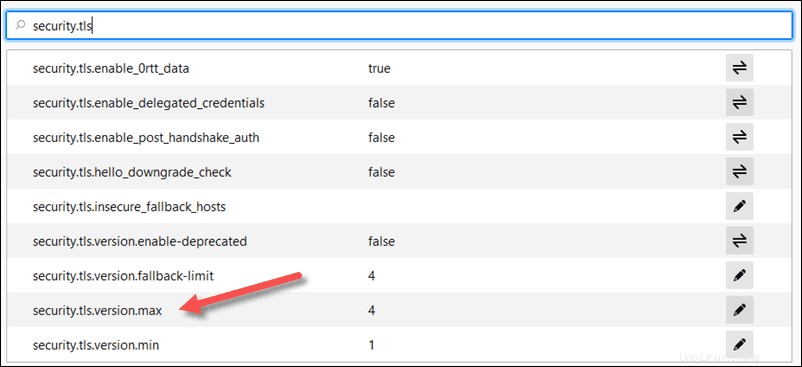
In Chrome:
Öffnen Sie einen neuen Tab und geben Sie chrome://flags ein in der Adressleiste. Suchen Sie nach TLS über die Suchleiste oben. Die Ergebnisse umfassen die TLS 1.3-Downgrade-Härtung Optionen.
QUIC-Protokoll deaktivieren
Chrome hat viele Sicherheitseinstellungen und das „Experimentelle QUIC-Protokoll“ kann die Ursache für err_ssl_version_or_cipher_mismatch sein Fehler.
So deaktivieren Sie das QUIC-Protokoll in Chrome:
Geben Sie in der Adressleiste chrome://flags ein . Geben Sie oben in der Suchleiste QUIC ein. Die Suchergebnisse sollten „Experimentelles QUIC-Protokoll“ enthalten.
Wechseln Sie von „Standard“ zu „Deaktiviert“, starten Sie Chrome neu und versuchen Sie erneut, die Website zu laden.
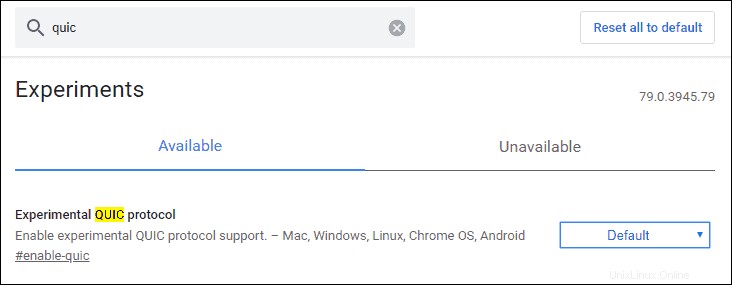
Löschen Sie den SSL-Status auf Ihrem Computer.
Um den SSL-Status auf Ihrem Computer zu löschen, gehen Sie direkt zum Abschnitt „Interneteigenschaften“. Der schnellste Weg in Windows 10 ist die Suche nach „Interneteigenschaften“ oder „Internetoptionen“ im Startmenü.
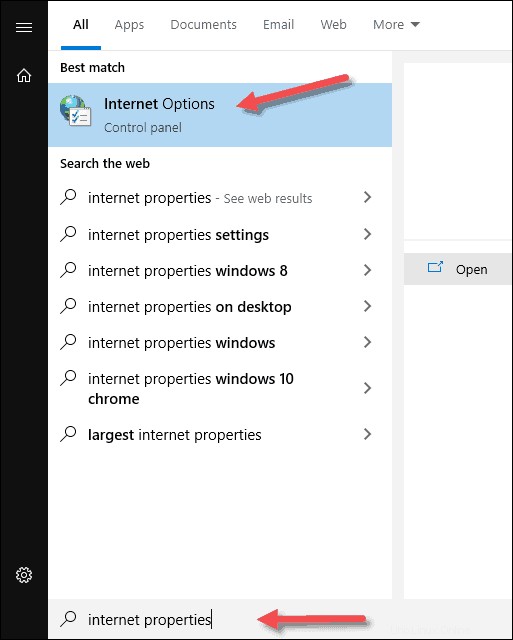
Navigieren Sie zum Inhalt und klicken Sie auf SSL-Status löschen .
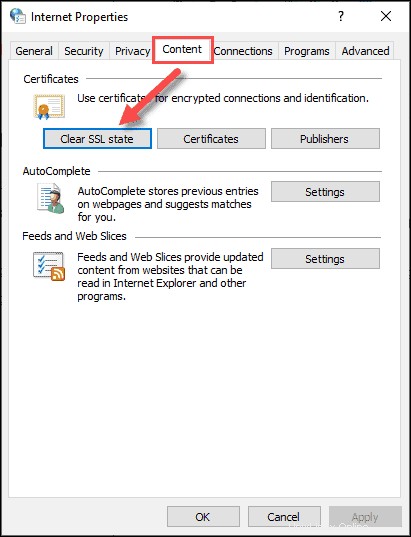
Die Popup-Meldung „Der SSL-Cache wurde erfolgreich geleert“ wird angezeigt.
Einige ältere Versionen von Chrome ermöglichen Ihnen den Zugriff auf Interneteigenschaften und das Löschen des SSL-Status über das Menü "Erweiterte Einstellungen".
Aktualisieren oder ändern Sie Ihren Webbrowser
Die meisten modernen Browser werden beim Neustart automatisch aktualisiert. Wenn Ihr Browser nicht automatisch aktualisiert wurde, können Sie ihn manuell aktualisieren.
Navigieren Sie zur Überprüfung der Version in den gängigsten Browsern zur Hilfe und Über Abschnitt.
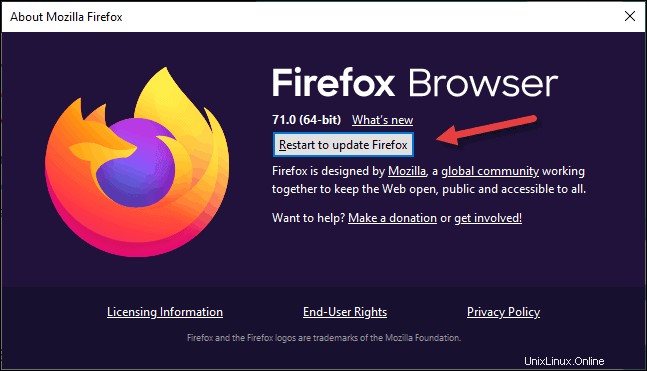
In den meisten Fällen können Sie den Browser von hier aus manuell aktualisieren. Versuchen Sie nach Abschluss der Aktualisierung erneut, die Website zu laden.